|教程 | 普通人如何在家运行以太坊2.0节点( 三 )
本文插图
第三步: 生成密钥对和助记词
对于每个验证节点 , 需要生成验证器密钥对和助记词 , 以便稍后生成提款密钥 。
首先 , 您必须选择要运行验证节点的数量以及要在哪个操作系统上运行它们 。
本文插图
Launchpad 将为您提供两个选项来生成您的存款密钥 。
你可以在这里找到你的操作系统的详细说明 。
第一种方法是使用可以从 Eth2 Github repo 下载二进制可执行文件 , 然后在终端上运行./deposit 指令 。
请记住要验证网址的 URL 是正确的!
本文插图
另一种选择是从 Python 源代码构建 deposit-CLI 工具 。 您需要按照说明操作 , 以确保安装了所需的所有开发库和 deposit-CLI 工具 。
本文插图
一旦 deposit-CLI 工具完成完成 , 并且在终端窗口中运行之后 , 系统会提示:
指定要运行的验证节点数量;选择成助记词的语言;指定运行验证节点的网络(主网) 。
要确保自己已经为主网测试网设置了 chain mainnet , 否则存款将不会生效 。
现在你要设置密码了 , 一旦确认你的助记词生成 。 一定把它写在一个安全的地方 , 离线存储!
如果已经成功地完成了这一步 , 就应该看到以下的屏幕显示 。
本文插图
如果对 deposit-cli 有疑问 , 可以访问 GitHub 数据库 。
第四步: 上传存储文件
就快要完成了! 下一步是上传上一步生成的 deposit. json 文件 。
它位于/eth2.0-deposit-cli/validator _ keys 目录中 , 名为 deposit-data-[ timestamp ] . json
本文插图
第五步: 连接你的钱包
接下来连接 Web3 钱包并点击继续 。 确保你在钱包设置中选择了主网 。
本文插图
步骤 6: 确认交易摘要并启动存款
一旦连接并确认了的钱包地址 , 将会出现一个汇总页面 , 显示所需发送到存款合约的以太坊总金额 , 这个金额是基于选择运行验证节点的数量 。
同意提醒检查 , 然后点击确认进入最后一步——实际存款 。
单击「初始化交易」将 ETH 存入正式的以太坊 2.0 存款合约 。
接下来 , 验证钱包确保每个节点地址都有 32 枚以太坊 。
一旦你的交易被确认... 好的 , 你已经成功了 。 你可以称自己为 Web3 中一个具有里程碑意义时刻的正式验证节点了 。
推荐阅读
- 聚韬品牌策划公司|如何准备一个好的商业计划书,10分钟打动投资人?
- 芯片|热钱涌入引“虚火之忧” “中国芯”如何浴火新生
- 苹果手机|iPhone 12 mini拆解图揭示苹果是如何给设备瘦身的
- 数码|强迫症患者的幸福生活 篇十三:蜗居共享经济,如何彻底榨干你家里的电子设备
- 新全球化智库|中国企业如何到海外资本市场澳交所上市融资热点连接:中国企业如何到海外资本市场澳交所上市融资
- 富前程社群裂变|富船长:如何调研客户痛点?
- 银杏|满大街可见的银杏,怎么就比大熊猫还濒危?
- 科技互联热點|低迷大屏行业如何破局?荣耀智慧屏给出的答案是:品质!
- 陆超生财|想复制都难,移动支付体验全球第一的背后,支付宝做到了哪些扫码支付的基本原理。支付宝如何保障资金安全以及服务稳定为什么欧美发达国家
- |「晓霞走市场」私域运营标杆“老钟驾到”如何IP出圈?














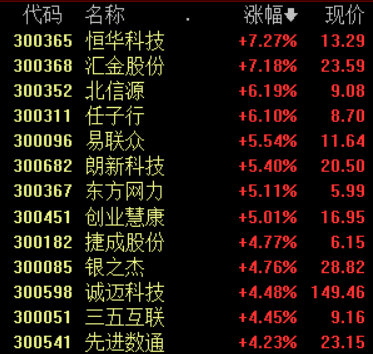
![[敏敏健康]再好吃也少碰,脂肪肝不请自来?肝胆科医生警告:4种食物1种饮料](https://imgcdn.toutiaoyule.com/20200407/20200407082116789928a_t.jpeg)






![[巴塞罗那]晚上11点!巴萨突遭重创:1.7亿妖星受伤倒下 梅西头疼了](http://img88.010lm.com/img.php?https://image.uc.cn/s/wemedia/s/upload/2020/5a8b81cb433684faed2bc560b8e0b887.jpg)

